استخدم Scrcpy مفتوح المصدر للتحكم في Android عبر Windows و macOS
نشرت: 2022-03-11في الوقت الحاضر ، هناك العشرات من التطبيقات التي تعرض نسخ هواتف Android إلى أجهزة الكمبيوتر الشخصية وأجهزة Mac ، ولكن حقيقة الأمر هي أن عددًا قليلاً منهم فقط يجيد ذلك. من التعتعة العرضية إلى زمن الوصول العالي والإعلانات الاقتحامية ، هناك بعض العقبات المحتملة. لا ننسى أن عكس الشاشة من Android إلى جهاز الكمبيوتر الشخصي أو جهاز Mac ليس سوى كابوس ، حتى مع تطبيقات عكس الشاشة الشهيرة.
وأوه ، هل ذكرت أن العديد من البرامج لا تسمح للمستخدمين حتى بالتحكم في Android من أجهزة الكمبيوتر الخاصة بهم دون دفع مقابل الإصدار "المحترف"؟ لهذا السبب ، في هذه المقالة ، سأتحدث عن تطبيق مفتوح المصدر لنسخ شاشة Android. دعنا نتعمق.
أفضل أداة للنسخ المتطابق لشاشة Android - Scrcpy
Scrcpy هي أداة مجانية مفتوحة المصدر لنسخ شاشة Android تتيح للمستخدمين التحكم في Android على أجهزة الكمبيوتر الشخصية وأجهزة Mac (عبر USB ولاسلكيًا) ، دون تثبيت أي تطبيق.
الأداة مدعومة من قبل Windows 10 و macOS و Linux. أكبر ميزة لـ Scrcpy هي معدل الكمون المنخفض الذي يبلغ 35 و 70 مللي ثانية ، مما يجعل أداءه على قدم المساواة مع Vysor - أحد أكثر التطبيقات شيوعًا لعكس نظام Android.
ولكن على عكس نموذج Vysor المجاني ، فإن Scrcpy مجاني تمامًا ، بما في ذلك جميع الميزات الضرورية مثل مشاركة الملفات وتغيير الدقة وتسجيل الشاشة والنقر على لقطات الشاشة وغير ذلك الكثير. نظرًا لأن Scrcpy لا يتضمن تثبيت تطبيق ، فهو أيضًا أحد أكثر تطبيقات المرآة أمانًا لنظام Android.
ومع ذلك ، هناك مشكلة صغيرة مع Scrcpy. من المحتمل أن يواجه المستخدمون الذين ليس لديهم معرفة فنية بسطر الأوامر صعوبات في تثبيت تطبيق انعكاس الشاشة.
لتسهيل الأمر عليك ، أوضحت هنا كيف يمكن للمستخدمين عرض هواتف Android والتحكم فيها على أجهزة الكمبيوتر الخاصة بهم عبر Scrcpy.
كيف يمكن عكس شاشة Android على جهاز الكمبيوتر عبر USB؟
لنظام التشغيل macOS
- قم بتمكين إعدادات تصحيح أخطاء USB في خيارات المطور بجهاز Android الخاص بك.
- انتقل إلى Spotlight على جهاز Mac الخاص بك وافتح Terminal.
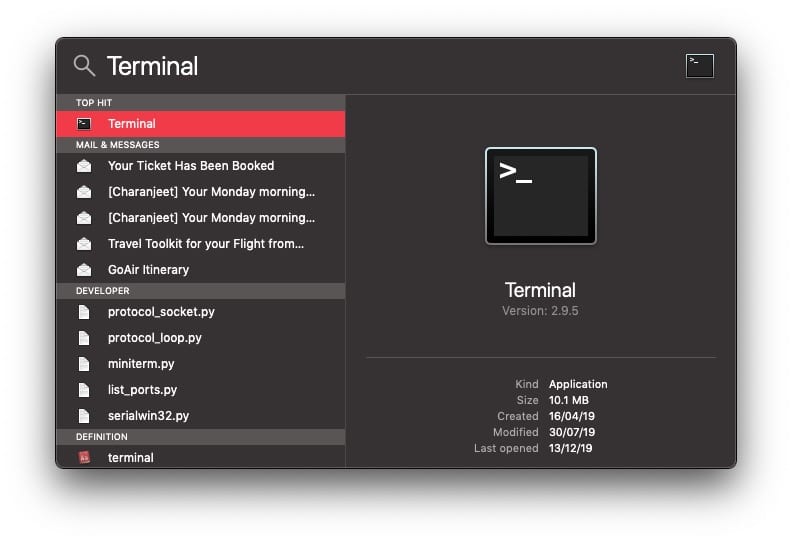
- قم بتثبيت Homebrew عن طريق إدخال هذا الأمر (قد يستغرق 10-15 دقيقة).
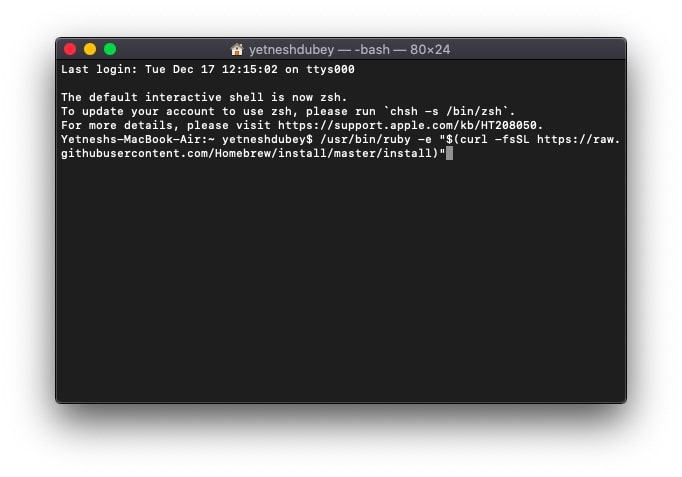
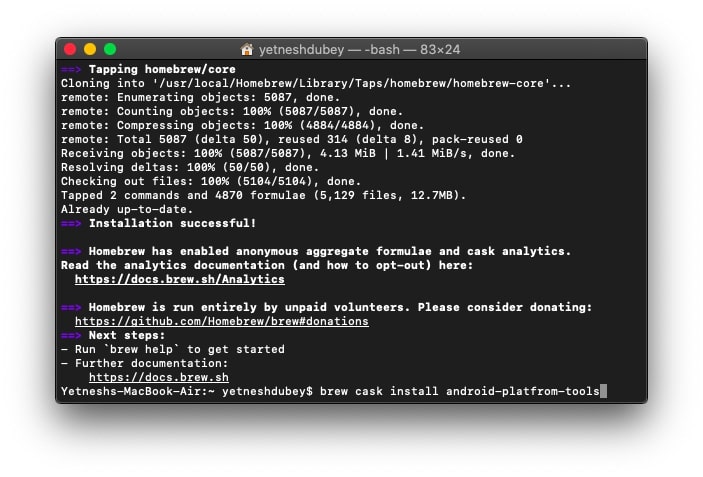
- الآن ، أدخل الأمر "brew cask install android-platform-tools" لتثبيت أدوات Android ADB.
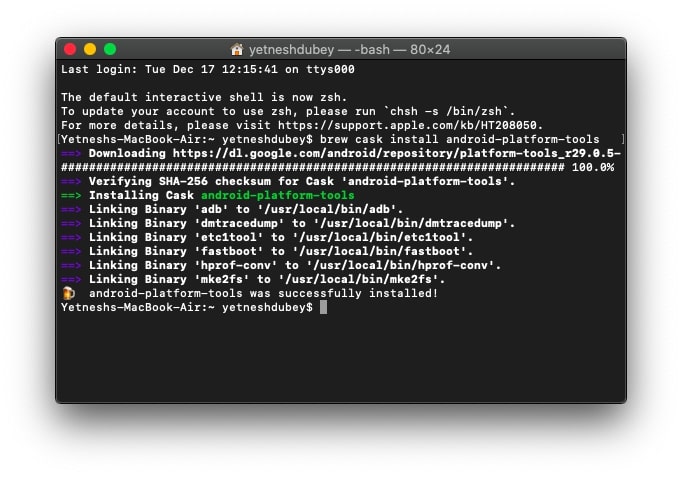
- لتثبيت Scrcpy ، أدخل الأمر "brew install scrcpy" وانتظر حتى يكتمل التثبيت.
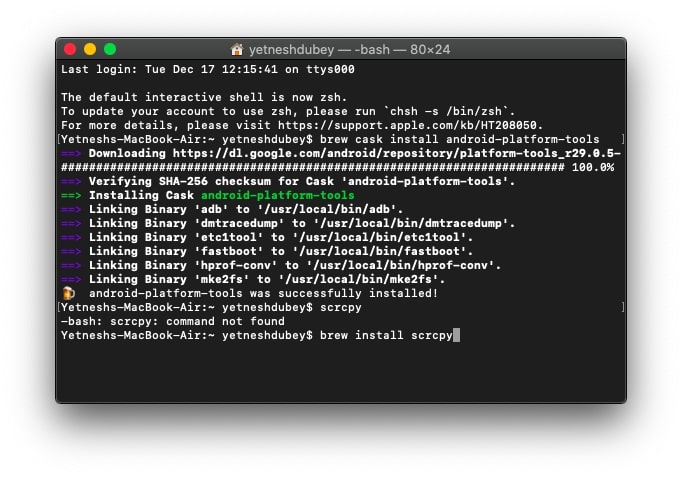
- الآن ، قم بتوصيل جهاز Android الخاص بك باستخدام كابل USB.
- السماح بتأكيد تصحيح أخطاء USB على هاتفك.
- أدخل الأمر "scrcpy" في Terminal.
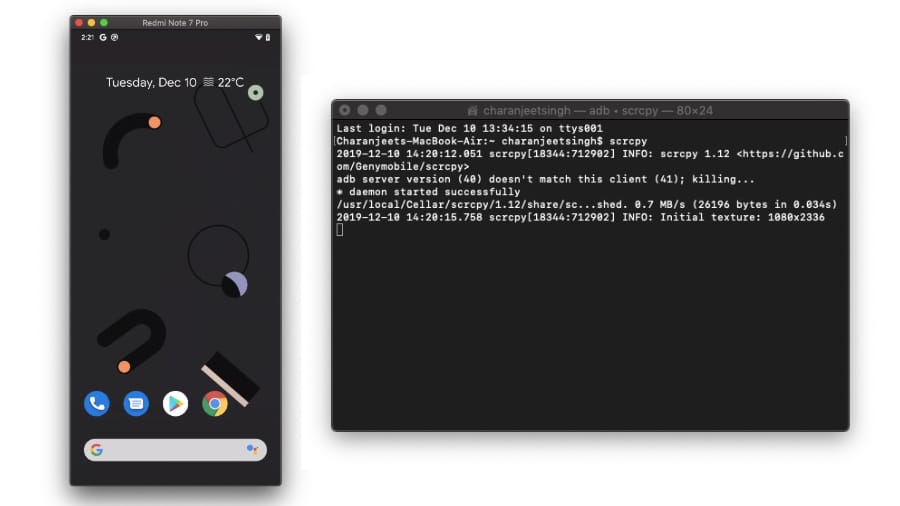
لنظام التشغيل Windows 10
قبل تشغيل Scrcpy على جهاز الكمبيوتر الذي يعمل بنظام Windows 10 ، سيتعين على المستخدمين تنزيل أداة Android ADB وتثبيتها.
- قم بتنزيل أحدث حزمة من Scrcpy واستخرج الملف المضغوط.
- قم بتمكين إعدادات تصحيح أخطاء USB في خيارات Developer على جهاز Android الخاص بك.
- قم بتوصيل الجهاز بجهاز الكمبيوتر الخاص بك عبر كابل USB.
- السماح بتأكيد تصحيح أخطاء USB على هاتفك.
- قم بتشغيل التطبيق "Scrcpy"
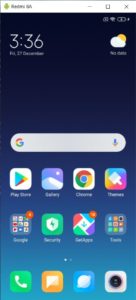
يمكن لمستخدمي Linux العثور على خطوات لتثبيت أداة النسخ المتطابق على Android على صفحة Scrcpy Github.

كيف يمكن عكس شاشة Android على جهاز الكمبيوتر لاسلكيًا؟
من أجل بث شاشة Android على جهاز كمبيوتر لاسلكيًا ، اتبع الخطوات السابقة وقم بتثبيت Scrcpy ، ثم قم ببساطة بتمكين الاتصال اللاسلكي على ADB. تأكد أيضًا من اتصال جهاز الكمبيوتر وجهاز Android على نفس الشبكة اللاسلكية.
- قم بتوصيل جهازك بجهاز الكمبيوتر الخاص بك واسمح بتأكيد تصحيح أخطاء USB.
- أدخل الأمر "adb devices" لتأكيد الاتصال.
- أدخل الآن الأمر "adb tcpip 5555" لتمكين وضع WiFi Debug.
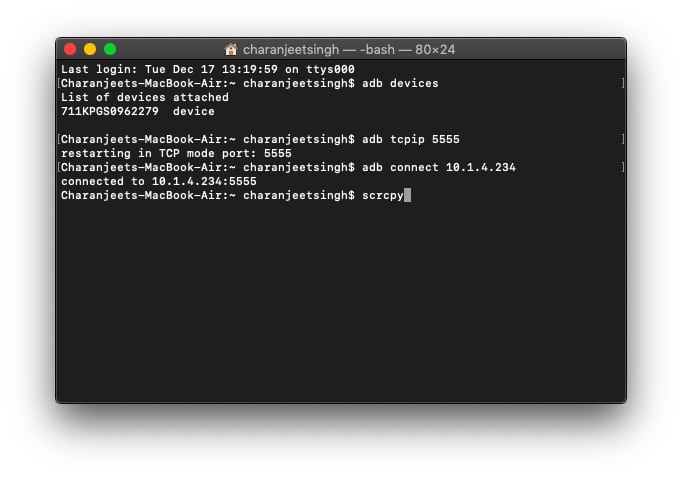
- قم بإزالة كبل USB.
- أدخل الأمر "adb connect <عنوان IP للجهاز>"
يمكنك تحديد عنوان IP لجهاز Android الخاص بك في الإعدادات - حول الهاتف - عنوان IP.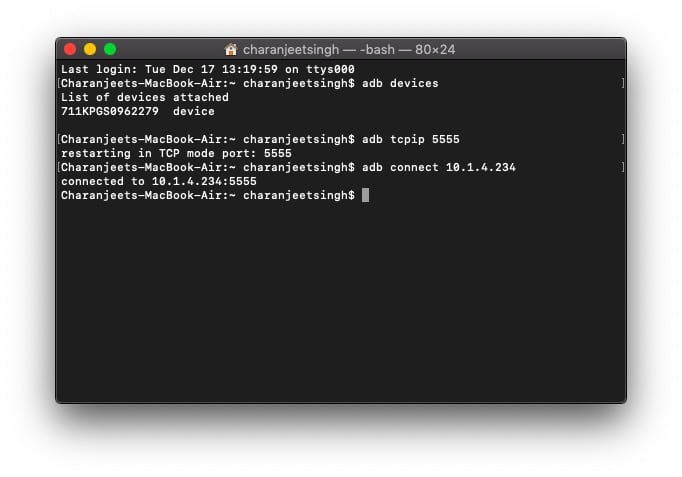
- أدخل الأمر "scrcpy"
تنطبق هذه الخطوات على كل من Windows و macOS. لتعطيل الاتصال اللاسلكي ، ما عليك سوى إدخال الأمر "adb usb".
ماذا يمكنك أن تفعل أكثر مع Scrcpy؟
طالما قمت بتثبيت Scrcpy بشكل صحيح ، يمكنك القيام بكل الأشياء التي تتوقعها من انعكاس شاشة Android. تحتاج فقط إلى إدخال الأمر المناسب. فيما يلي قائمة ببعض أوامر Scrcpy -
- للدخول إلى وضع ملء الشاشة - "scrcpy - f"
- لتسجيل الشاشة "scrcpy - record file.mp4" أو "scrcpy -r file.mkv"
- تقليل الدقة لزيادة السرعة "scrcpy -m 1024"
بصرف النظر عن هذا ، يمكن للمستخدمين نقل الملفات بسهولة إلى جهاز Android ببساطة عن طريق سحب الملف المحدد إلى نافذة Scrcpy . يمكن للمستخدمين أيضًا تثبيت ملفات Android APK مباشرة من جهاز الكمبيوتر باستخدام هذه الطريقة.
ميزة أخرى رائعة في Scrcpy هي أنه يمكن للمستخدمين نسخ النص ولصقه من Android إلى الكمبيوتر الشخصي والعكس بالعكس باستخدام اختصارات النسخ واللصق الأساسية.
أخيرًا وليس آخرًا ، يوجد أدناه العديد من اختصارات لوحة المفاتيح التي تمكنك من التحكم في Android من جهاز الكمبيوتر الخاص بك.
| عمل | الاختصار | اختصار (MacOS) |
|---|---|---|
| تبديل وضع ملء الشاشة | السيطرة + f | كمد + ف |
| تغيير حجم النافذة إلى 1: 1 (بكسل مثالي) | السيطرة + ز | كمد + ز |
| تغيير حجم النافذة لإزالة الحدود السوداء | Ctrl + x | انقر نقرًا مزدوجًا | كمد + س | انقر نقرًا مزدوجًا |
| انقر فوق HOME | Ctrl + h | فوق المتوسطة | Ctrl + h | فوق المتوسطة |
| انقر فوق "رجوع" | Ctrl + b | انقر بزر الماوس الأيمن² | كمد + ب | انقر بزر الماوس الأيمن² |
| انقر فوق APP_SWITCH | السيطرة + s | كمد + الصورة |
| انقر فوق MENU | السيطرة + م | السيطرة + م |
| انقر فوق VOLUME_UP | Ctrl + ↑ (أعلى) | Cmd + ↑ (لأعلى) |
| انقر فوق VOLUME_DOWN | Ctrl + ↓ (أسفل) | Cmd + ↓ (أسفل) |
| انقر فوق POWER | السيطرة + ص | كمد + ص |
| تشغيل | انقر بزر الماوس الأيمن² | انقر بزر الماوس الأيمن² |
| قم بإيقاف تشغيل شاشة الجهاز (استمر في الانعكاس) | السيطرة + o | كمد + س |
| تدوير شاشة الجهاز | Ctrl + r | كمد + ص |
| قم بتوسيع لوحة الإشعارات | السيطرة + ن | كمد + ن |
| تصغير لوحة الإخطار | Ctrl + Shift + n | كمد + شيفت + ن |
| نسخ حافظة الجهاز إلى الكمبيوتر | السيطرة + ج | كمد + ج |
| لصق حافظة الكمبيوتر على الجهاز | Ctrl + v | Cmd + v |
| نسخ حافظة الكمبيوتر إلى الجهاز | Ctrl + Shift + v | Cmd + Shift + v |
| تمكين / تعطيل عداد FPS (على stdout) | السيطرة + ط | كمد + ط |
أخيرًا ، يختتم هذا كل ما تحتاج لمعرفته حول Scrcpy واستخدامه. يمكن لأولئك الذين يبحثون عن أفضل التطبيقات لمزامنة الملفات بين Android و Mac الاطلاع على هذه القائمة.
أسئلة وأجوبة
نظرًا لأن Scrcpy لا يتضمن تنزيل الملفات من أي مصدر مشبوه ، فمن الواضح أنه آمن للاستخدام. كل ما يتطلبه الأمر هو استخدام بعض الأدوات والأوامر المضمنة في نظام التشغيل الخاص بك.
لا ، Scrcpy ليس محاكي Android. يسمح لك فقط بالبث والتحكم في واجهة Android بهاتفك عبر طريقة سلكية أو لاسلكية.
